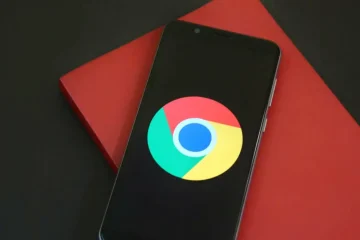A Apple TV 4K pode transmitir conteúdo em Dolby Vision e Dolby Atmos. Se você tiver dispositivos compatíveis em casa, poderá desfrutar de uma experiência cinematográfica no conforto do seu sofá. E para isso, você precisará de uma boa conexão com a internet para funcionar com sua Apple TV 4K.
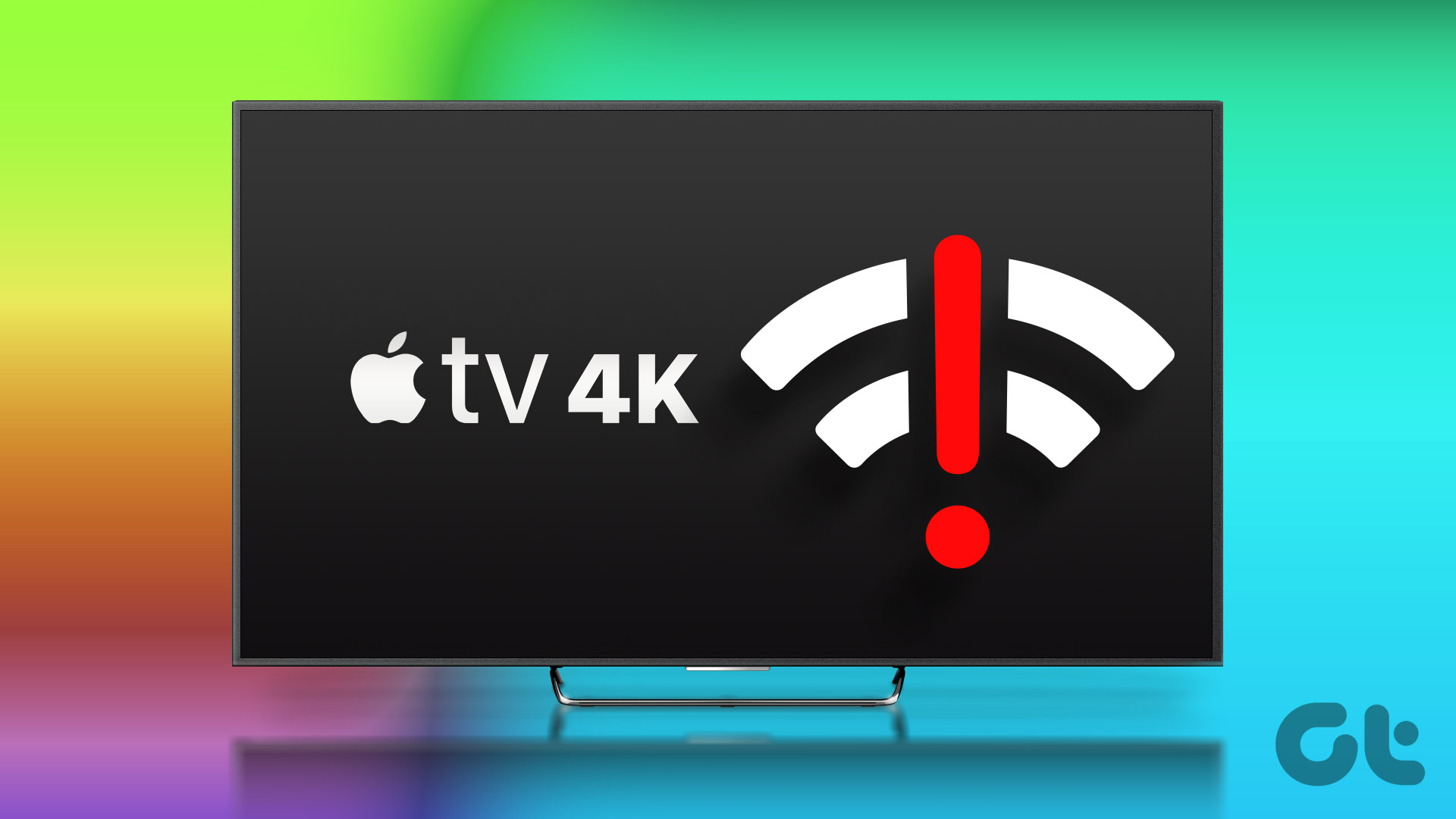
No entanto, alguns usuários reclamam que a Apple TV 4K para de se conectar à rede Wi-Fi, interrompendo a experiência de visualização. Sua Apple TV 4K não se conecta ao Wi-Fi ou desconecta com frequência? Você precisará corrigir o problema de conectividade permanentemente. Aqui estão algumas soluções para ajudar quando a Apple TV 4K não está se conectando ao Wi-Fi.
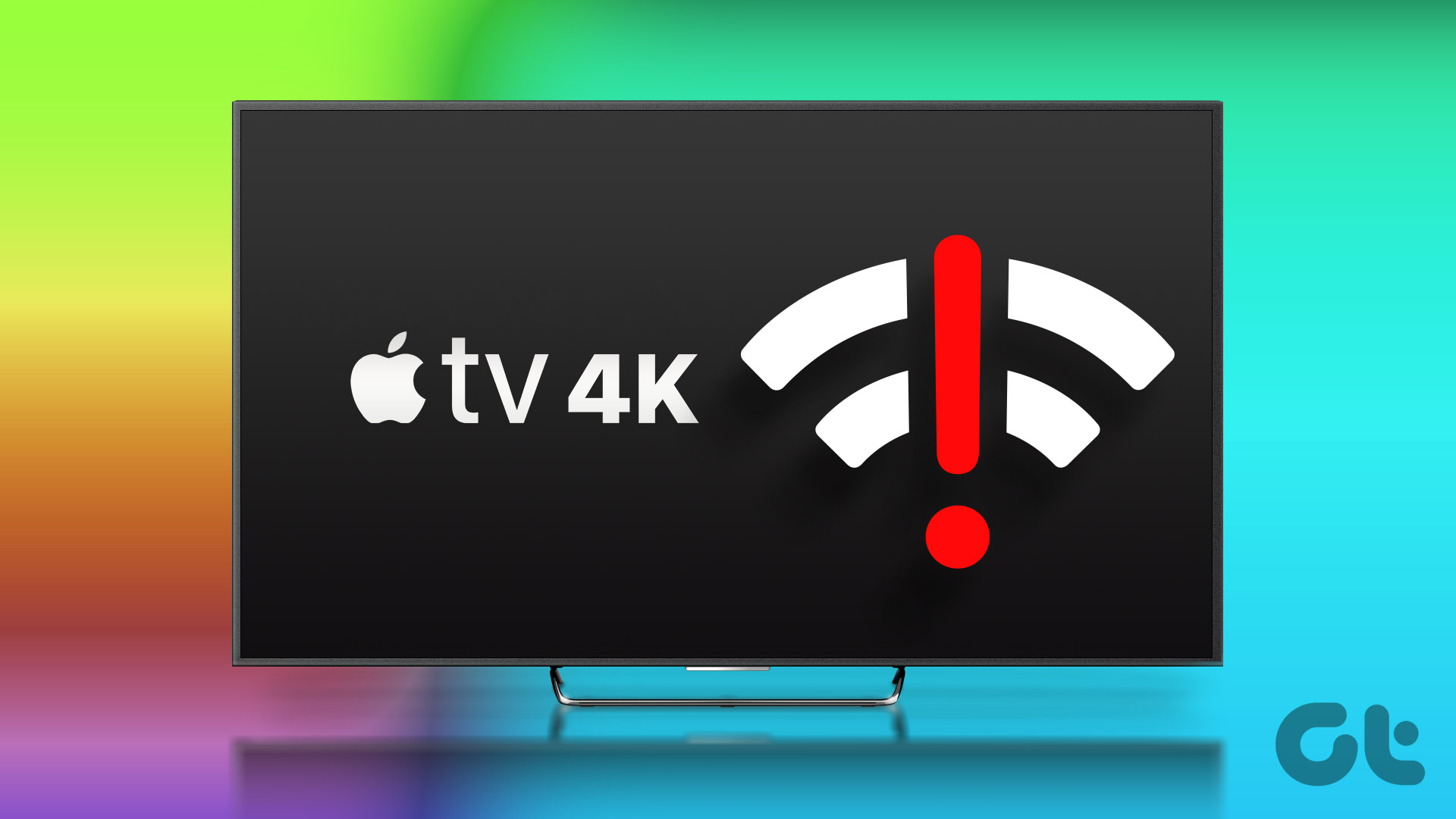
1. Aproxime-se do roteador
Recomendamos mover sua Apple TV 4K para mais perto do roteador. A distância entre o roteador e a Apple TV 4K geralmente determina a força do sinal da sua rede Wi-Fi. Se a sua Apple TV 4K estiver localizada muito longe do roteador, a conexão continuará caindo e você terá problemas frequentes de buffering ou reconexão Wi-Fi.
2. Conecte-se a uma banda de frequência de 2,4 GHz
Se você não conseguir se aproximar do roteador, tente conectar a Apple TV 4K a uma banda de frequência de 2,4 GHz do seu roteador. Em comparação com uma banda de frequência de 5 GHz, o comprimento de onda de uma banda de frequência de 2,4 GHz oferece um alcance maior para conectar seus dispositivos. Observe que você pode notar uma grande diferença nas velocidades da Internet. Como 2,4 GHz geralmente está lotado de dispositivos legados e não oferece velocidades de transferência de internet fenomenais, alguns conteúdos Ultra HD 4K podem não ser reproduzidos sem problemas.
3. Reinicie seu roteador
Ao contrário do nosso computador, raramente reiniciamos nossos roteadores e modems-a menos que haja um corte de energia. Você pode acessar a interface do seu roteador em seu computador ou celular para reiniciá-lo. Depois disso, tente conectar sua Apple TV 4K à rede Wi-Fi para verificar a estabilidade da conexão.
4. Esquecer e reconectar a rede Wi-Fi
Você pode tentar esquecer e reconectar sua Apple TV 4K com a rede Wi-Fi. Isso ajudará depois que você reiniciar o roteador e quiser estabelecer uma nova conexão entre a Apple TV 4K e o roteador. Veja como fazer isso na Apple TV 4K usando o Siri Remote:
Etapa 1: Abra o aplicativo Configurações na tela inicial da Apple TV.
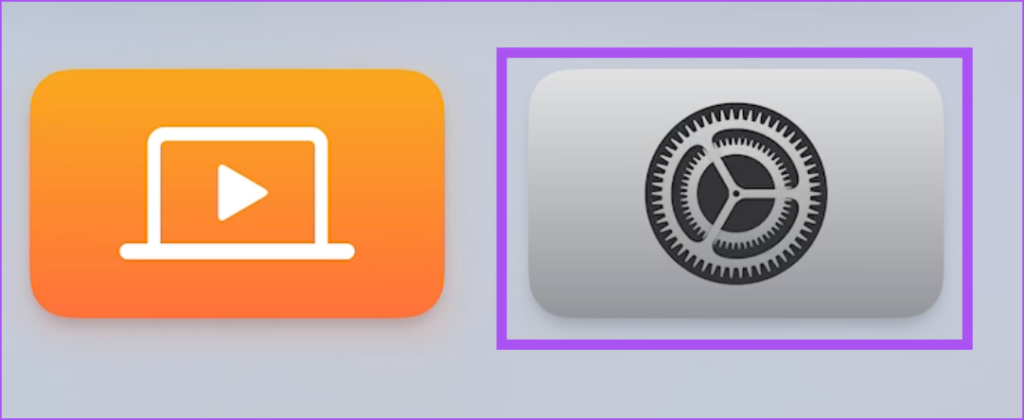
Etapa 2: Role para baixo e selecione Rede.
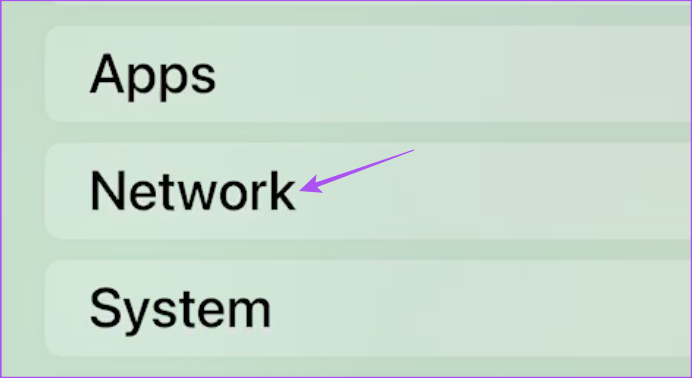
Etapa 3: Selecione Wi-Fi.
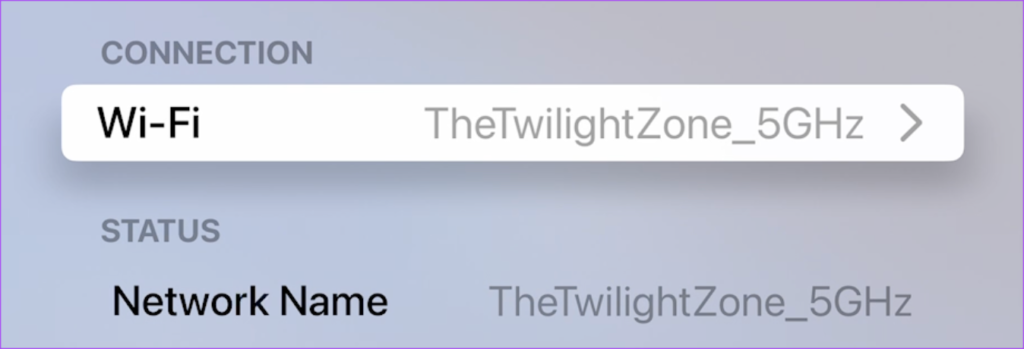
Etapa 4: Selecione a rede Wi-Fi.
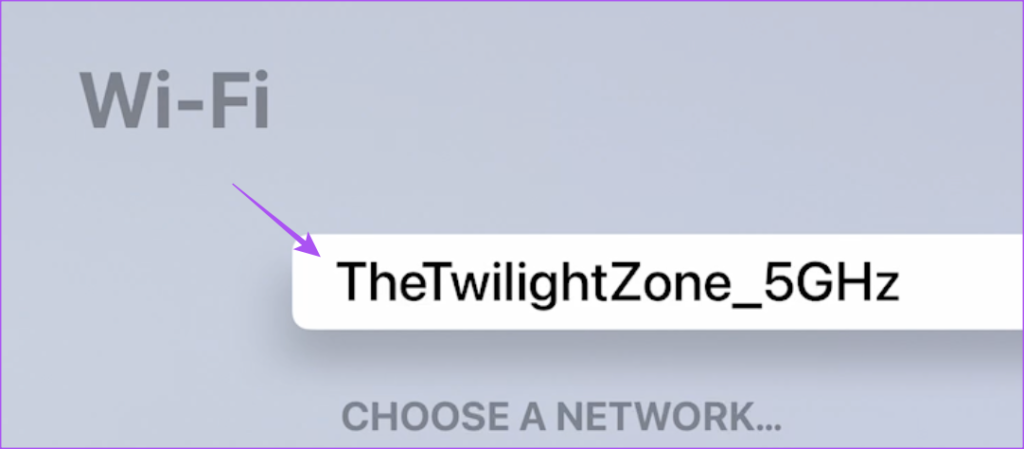
Etapa 5: Selecione Esqueça a rede.
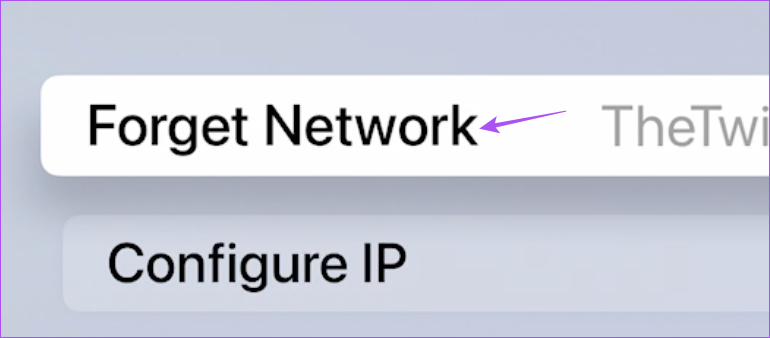
Passo 6: Aguarde alguns segundos e selecione ct a rede para se conectar a ela novamente.
5. Redefinir sua Apple TV 4K
Se você ainda enfrentar o problema, redefina sua Apple TV 4K para o estado de fábrica. Isso removerá todos os seus logins para os aplicativos de streaming, Apple ID e outros detalhes de Wi-Fi que você possa ter adicionado. Ele voltará a ser como era quando você o removeu da caixa pela primeira vez.
Portanto, você precisará adicionar os detalhes da rede Wi-Fi novamente junto com as credenciais de login do streaming aplicativos e serviços.
Etapa 1: Inicie o aplicativo Configurações na tela inicial da Apple TV.
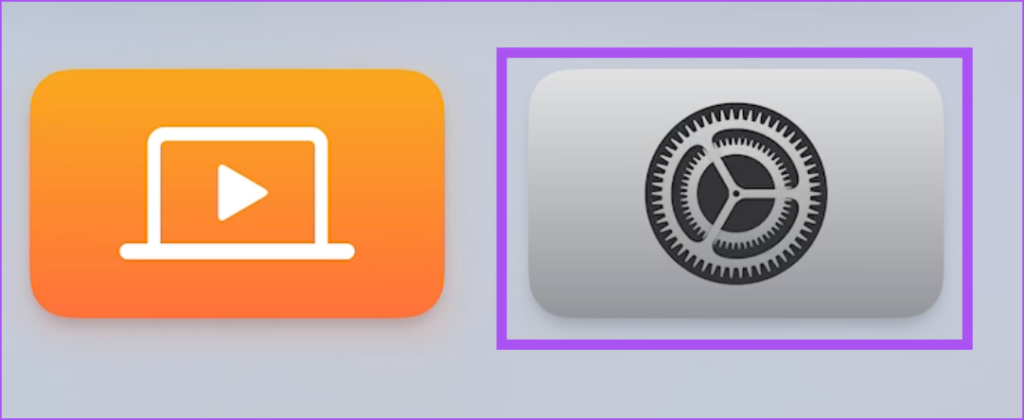
Etapa 2: Role para baixo e selecione Sistema.

Etapa 3: Selecione Redefinir.

Etapa 4: Selecione Redefinir novamente para confirmar. Se você tiver uma atualização pendente para o tvOS, escolha a opção Redefinir e atualizar.

Etapa 5: Selecione Redefinir novamente para iniciar o processo de redefinição.

Etapa 6: após a reinicialização da Apple TV 4K, configure-a novamente conectando-o à rede Wi-Fi.
6. Atualize o tvOS
Se a redefinição não ajudar, você pode atualizar a versão do tvOS para eliminar quaisquer bugs ou falhas. Se o seu modelo Apple TV 4K suportar uma conexão Ethernet, você pode conectar um cabo LAN para conectá-lo diretamente ao seu roteador. Veja como verificar uma atualização do tvOS na Apple TV 4K.
Etapa 1: Abra o aplicativo Configurações na tela inicial da Apple TV.
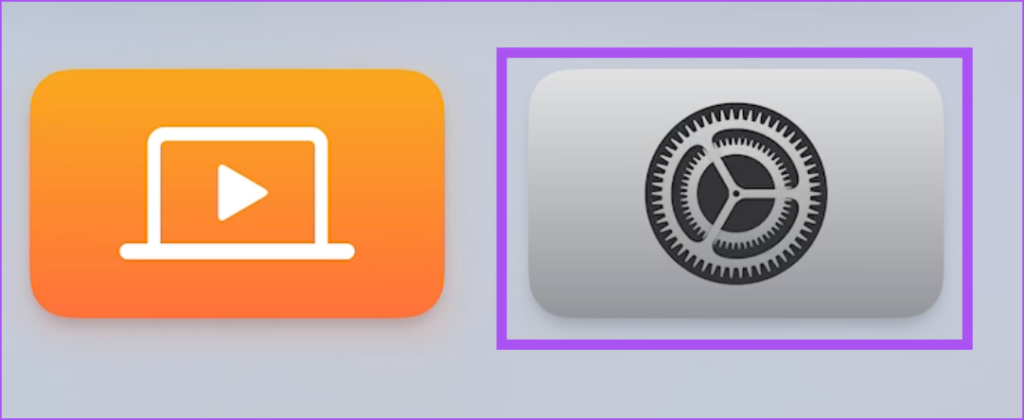
Etapa 2: Role para baixo e selecione Sistema.

Etapa 3: Selecionar atualizações de software.

Etapa 4: Selecione Atualizar Software.
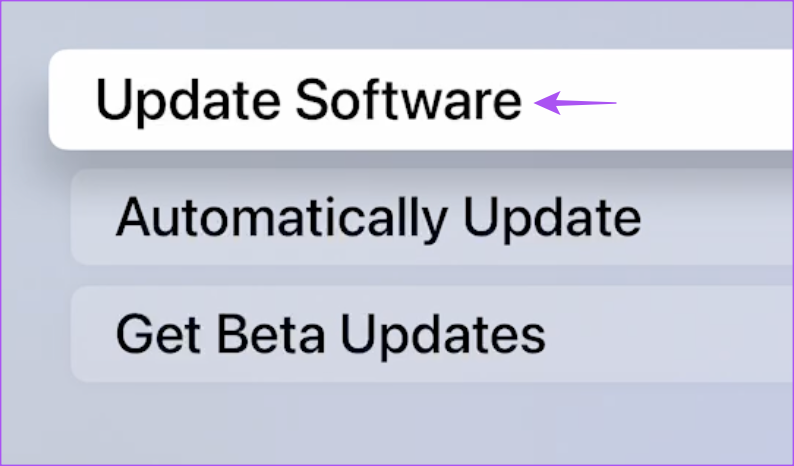
Etapa 5: Se houver uma atualização disponível, baixe-a e instale-a. Após a conclusão da instalação, verifique se o problema foi resolvido.
7. Entre em contato com seu provedor de serviços de Internet
Faça testes de velocidade de Internet para sua rede Wi-Fi para verificar a confiabilidade de sua conexão com a Internet. Se você não obtiver resultados decentes, sugerimos entrar em contato com seu provedor de serviços de Internet (ISP). Seu ISP pode estar enfrentando algum tempo de inatividade ou passando por manutenção em sua área. É melhor entrar em contato se sua Apple TV 4K e outros dispositivos não estiverem conectados à rede Wi-Fi.
Conectar e reproduzir
Estas soluções ajudarão você a conectar seu Apple TV 4K com Wi-Fi e curta seus filmes e programas de TV favoritos. Mas junto com a conectividade com a Internet, a qualidade da imagem também é uma preocupação para muitos usuários. Depois disso, você pode aproveitar a qualidade da imagem com detalhes nítidos e cores vibrantes aliadas à faixa dinâmica para uma experiência de visualização cinematográfica geral. A Apple TV 4K é uma caixa de streaming capaz se emparelhada com uma boa televisão 4K. Confira nossa lista das melhores TVs para Apple TV 4K se você planeja comprar uma nova ou atualizar a TV existente.